Maison >Les sujets >word >Comment changer les lignes supérieure et inférieure d'un tableau
Comment changer les lignes supérieure et inférieure d'un tableau
- 醉折花枝作酒筹original
- 2021-04-28 11:47:0336054parcourir
Méthode : ouvrez d'abord le document Word qui doit être utilisé et sélectionnez toute une ligne du tableau ; puis appuyez sur les touches "shift+alt+↓" du clavier pour déplacer la ligne d'une ligne vers le bas, et appuyez sur les touches "shift+alt+↑" peuvent déplacer cette ligne d'une ligne vers le haut.

L'environnement d'exploitation de ce tutoriel : système Windows 7, Microsoft Office word version 2007, ordinateur Dell G3.
Après être entré dans l'interface principale de word2007, cliquez sur « Insérer » dans la barre d'outils supérieure et sélectionnez « Insérer un tableau »
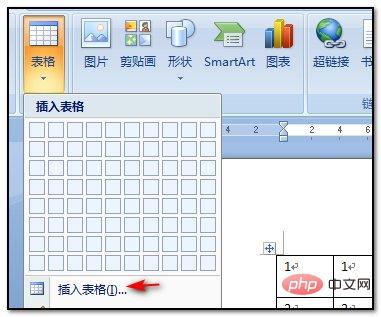
Insérez le tableau à titre de démonstration ; , écrivez d'abord le numéro de série correspondant sur le contenu du tableau
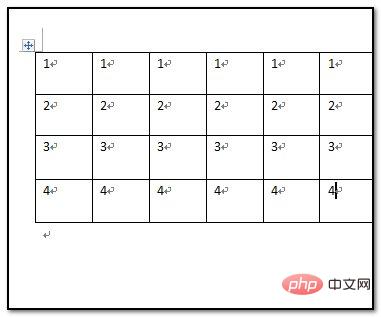
Après édition, sélectionnez le tableau qui doit être enveloppé. Par exemple, "deuxième ligne" et "troisième ligne" doivent être interchangés. Sélectionnez le tableau de "deuxième ligne"
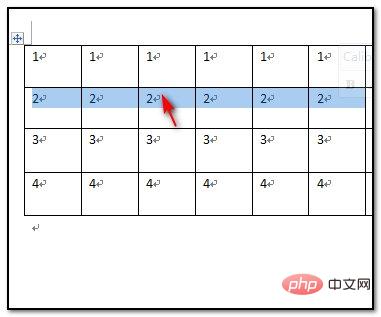
Après la sélection, appuyez et maintenez la touche La ; La touche de raccourci "shift+alt+↓" transforme la "deuxième ligne" en "troisième ligne"
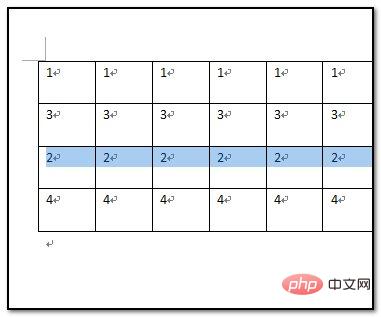
Vous pouvez également sélectionner la troisième ligne et maintenir enfoncée "shift" + ; alt+↑", touche de raccourci, montez simplement.
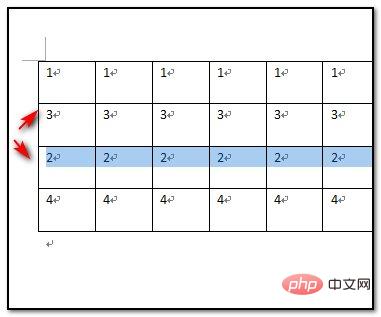
Tutoriel recommandé : "Tutoriel Word"
Ce qui précède est le contenu détaillé de. pour plus d'informations, suivez d'autres articles connexes sur le site Web de PHP en chinois!

